ノーコードプログラミングのBubbleの解説をやっていきます。
Bubbleは僕もまだまだ勉強中な部分も非常に多いので備忘的な部分も多く含めているのをご了承ください。
遷移先の削除
Bubbleの画面遷移の削除は非常に簡単に設定することができます。
「Workflow」画面から削除したいリンクのゴミ箱アイコンを押下するだけで削除することができます。
遷移先の削除方法
今回は遷移元のページと遷移先のページを以下の様に作成しています。
遷移元ページ
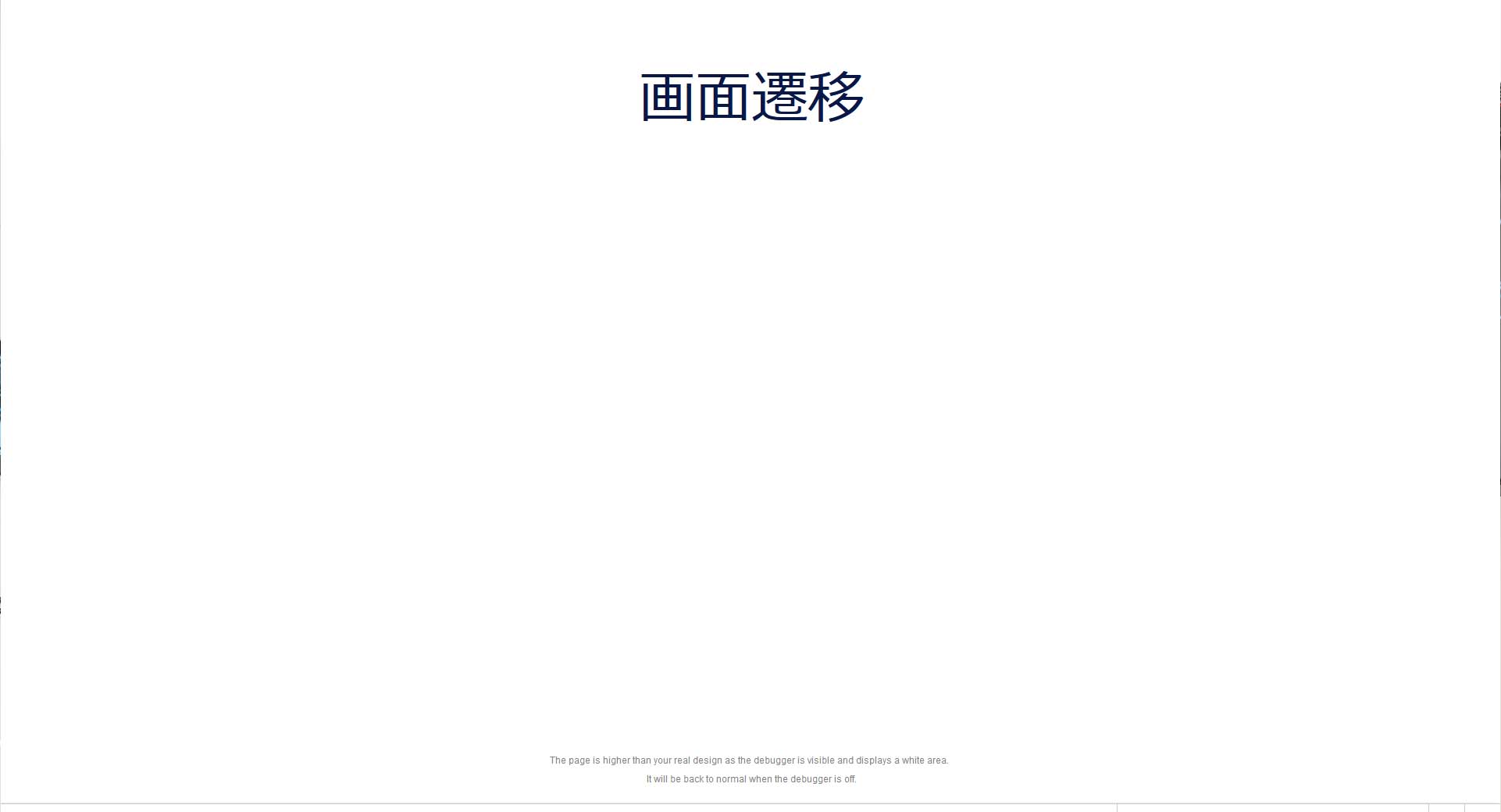
遷移先ページ
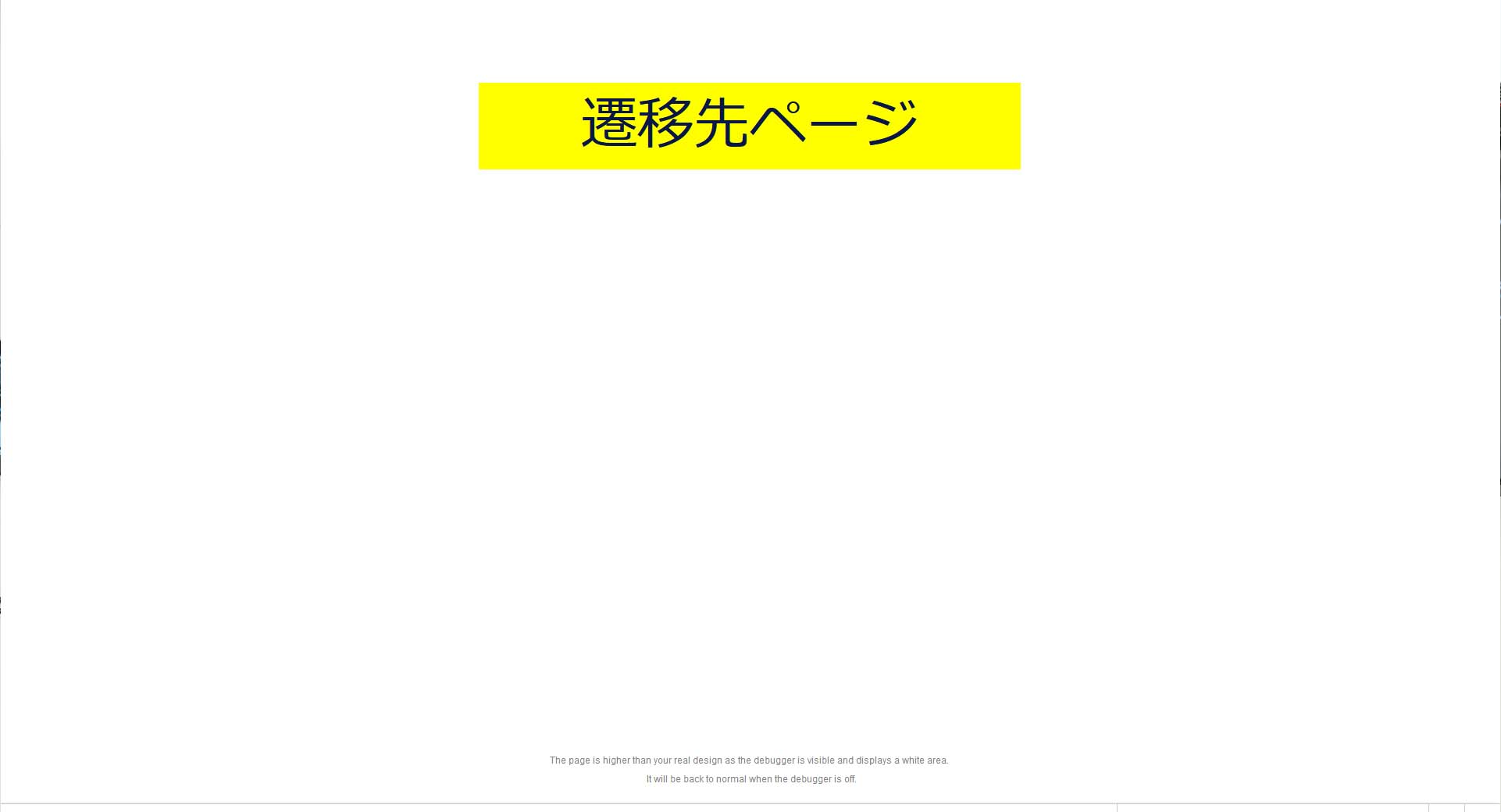
「Bubble」で遷移先を削除しよう
遷移先の削除方法
1-1.今回のを実行すると次のような感じになります。
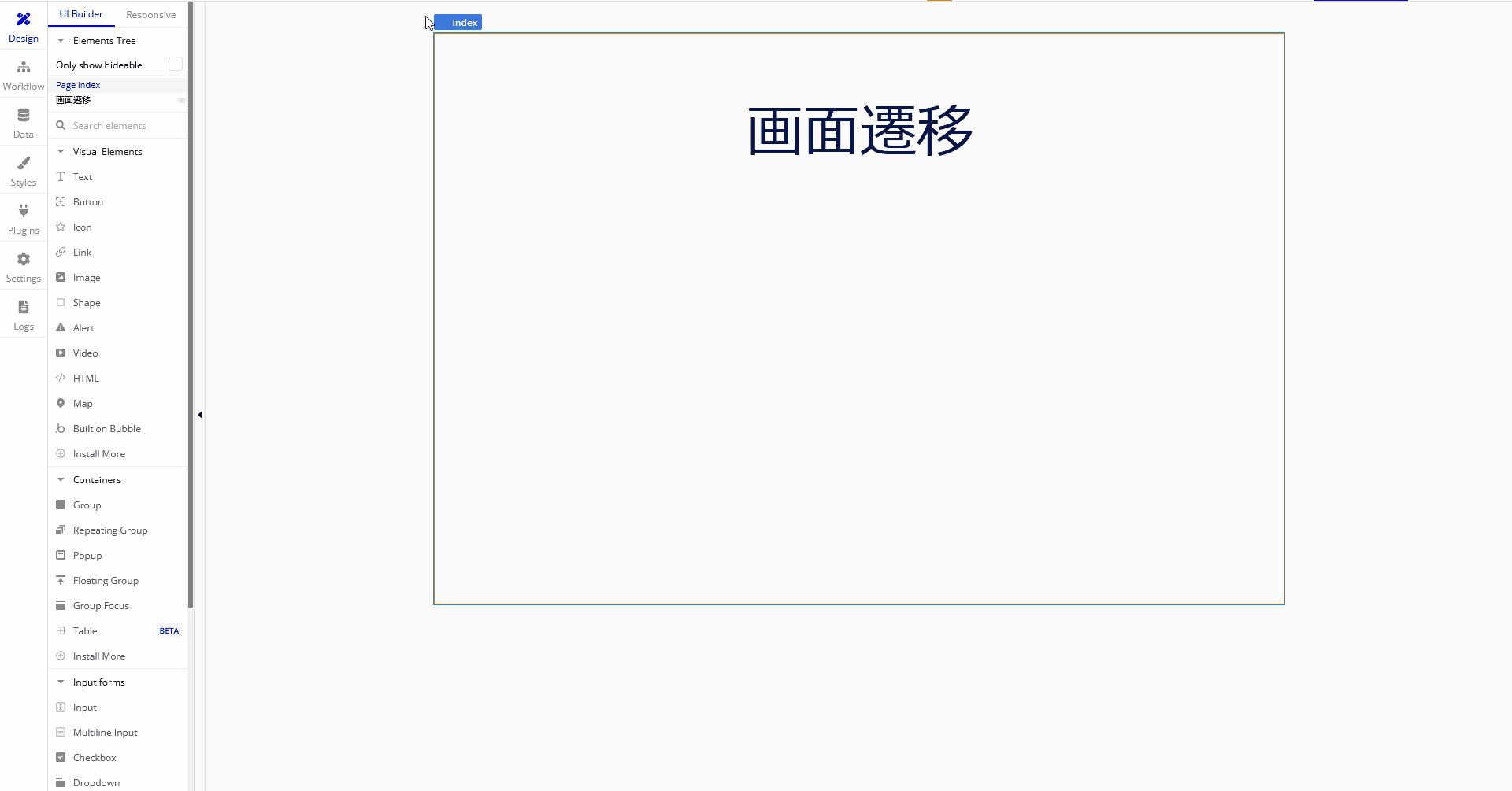
1-2.以下でボタンからの画面遷移を解説しているので遷移先を設定していない場合はそちらを参照してください。
1-3.「Design」画面で「Workflow」ボタンを押下して「Workflow」画面へ遷移します。

1-4.「Workflow」画面で要素だけ残して削除したい場合は遷移先リンクの「delete」を押下します。
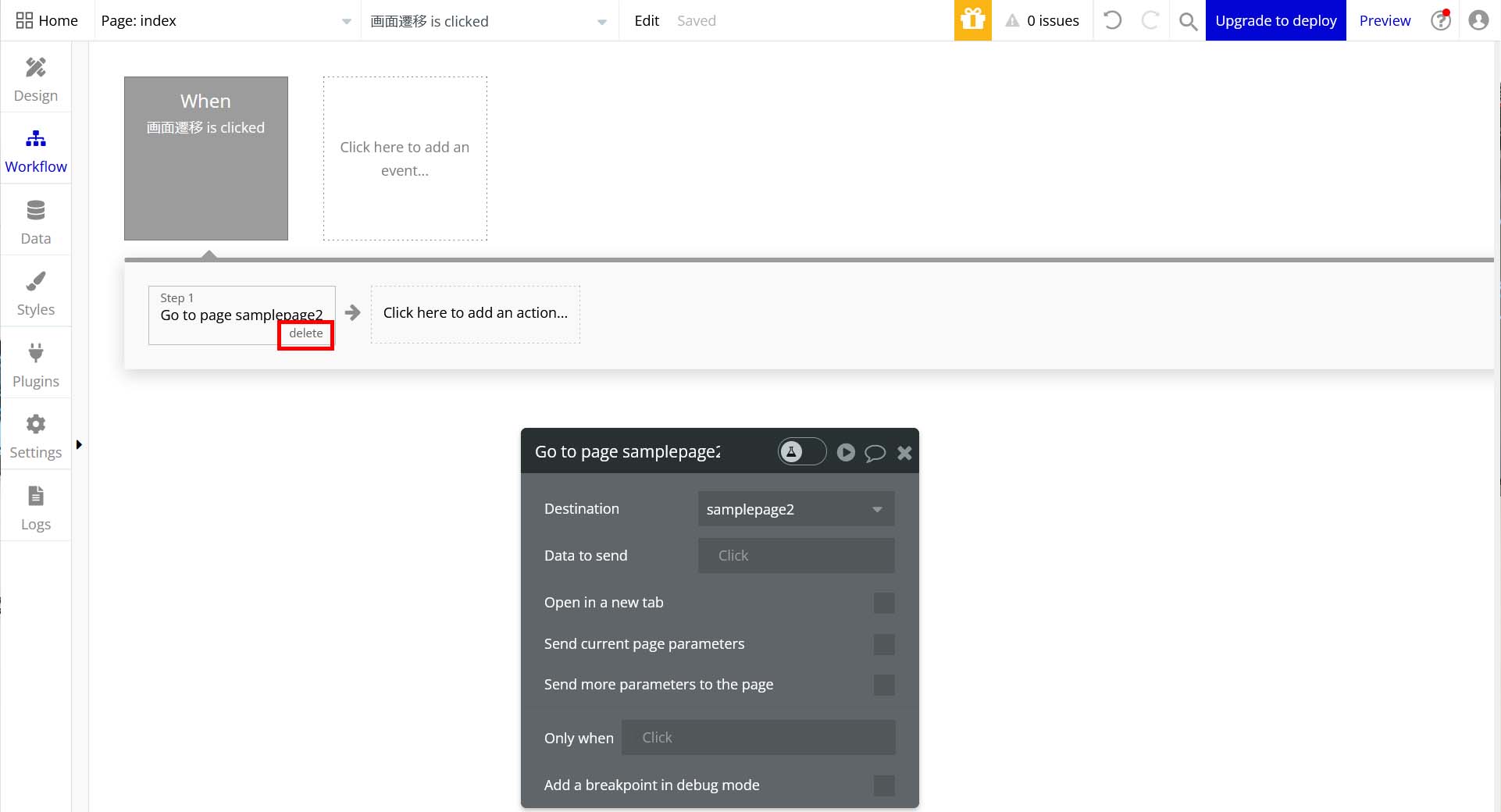
「delete」押下後:
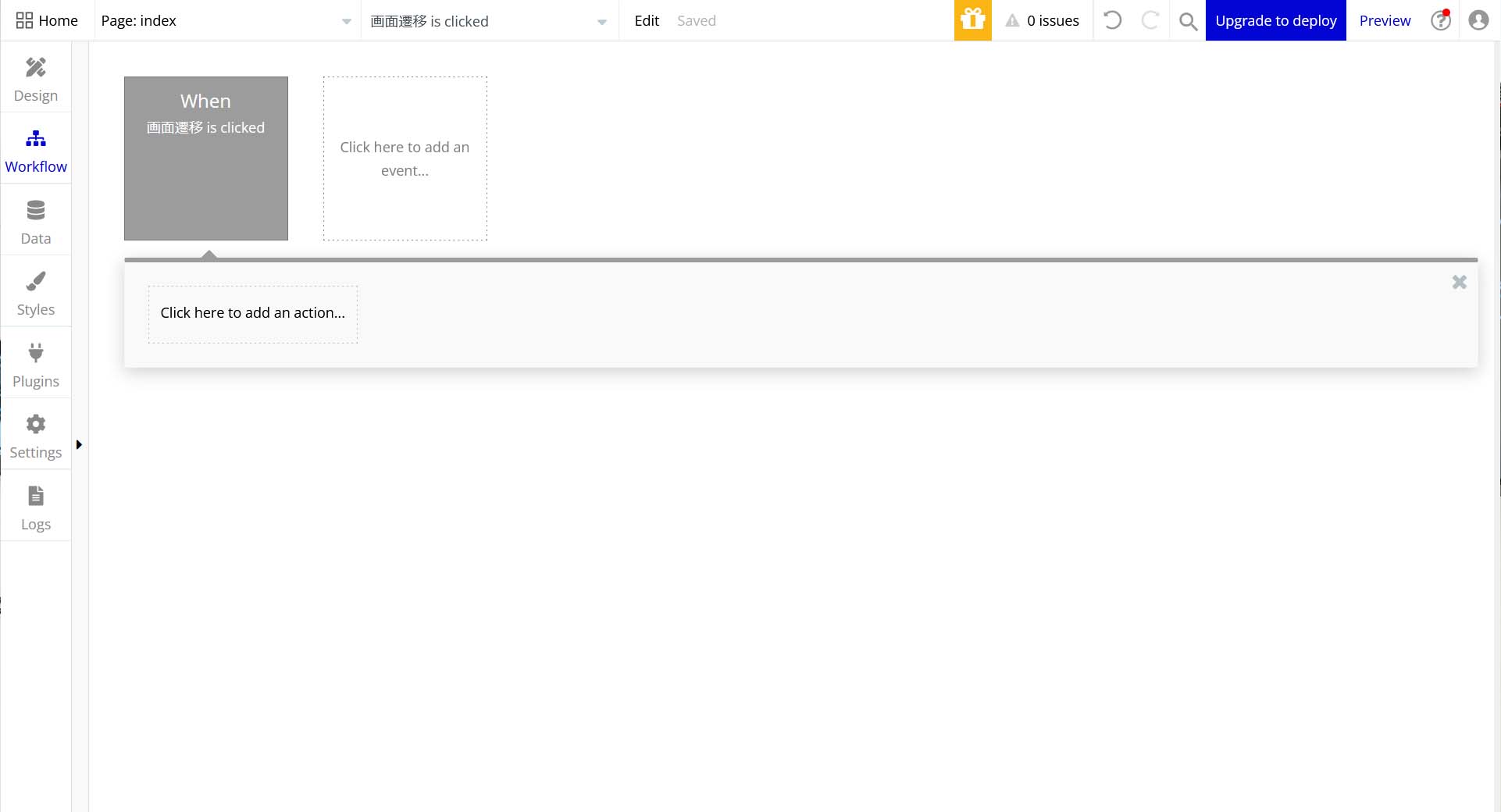
1-5.要素ごと削除したい場合は「When 画面名 is Clicked」のゴミ箱アイコンを押下します。
(今回は「samplepage2」というページを選択しました。)
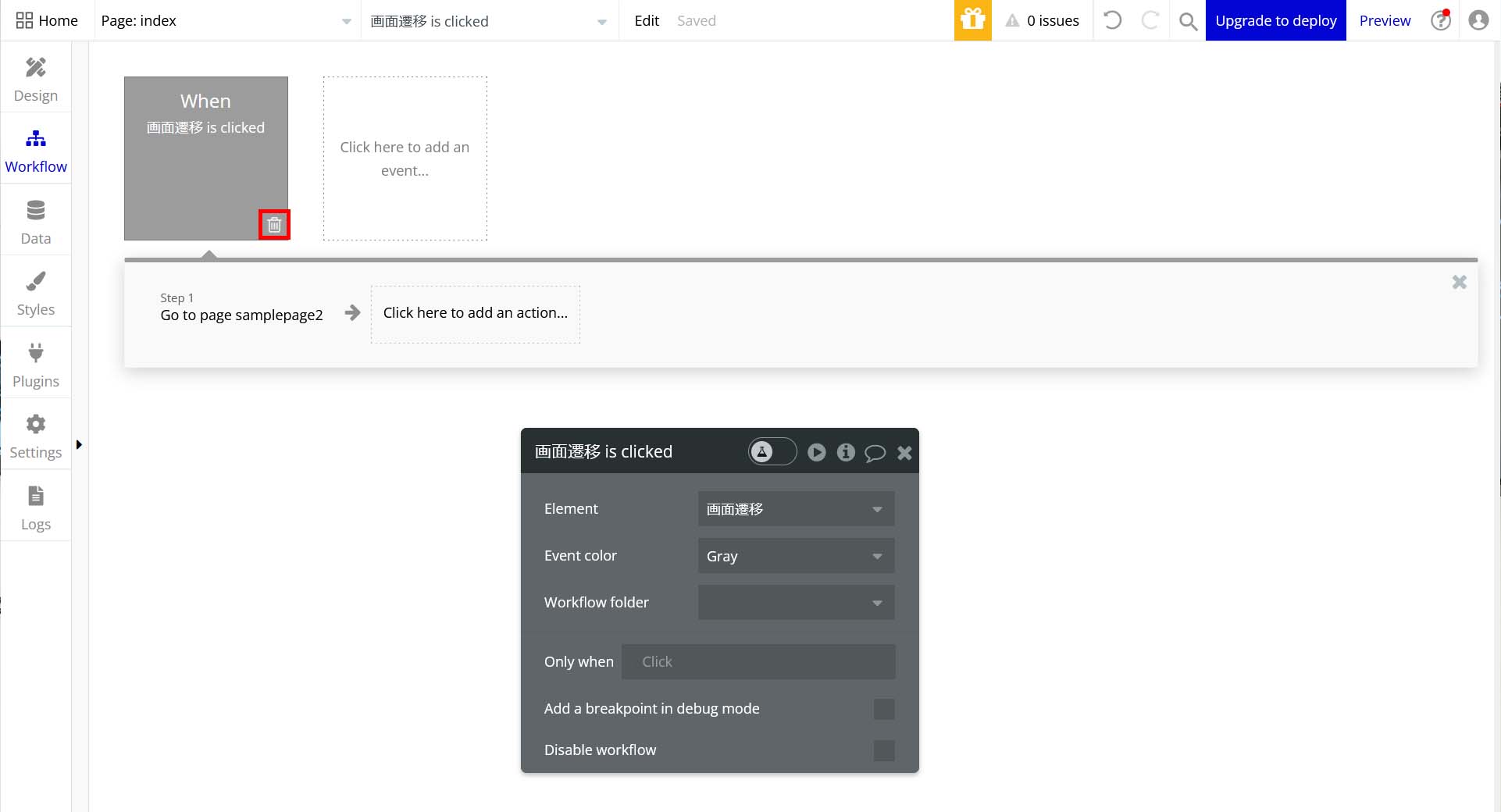
ゴミ箱アイコン押下後:
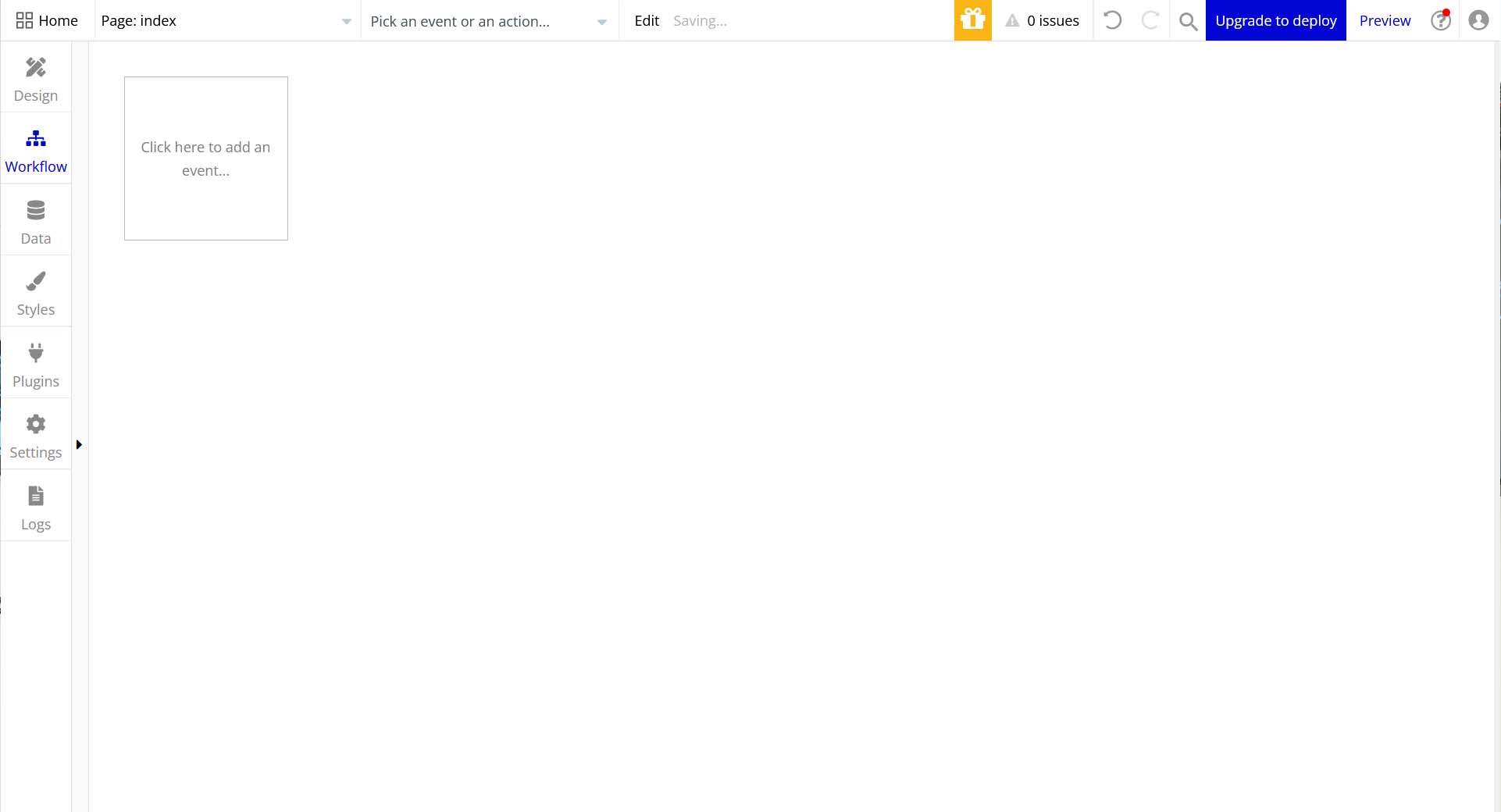
今回はここまで。
次回も画面遷移について解説していきます。




コメント